安装以及通过IIS管理器操作添加站点就不多赘诉了,主要记录下脚本进行站点添加或删除,
一、安装
在控制面版>程序和功能>启动或关闭Windows功能,如下图
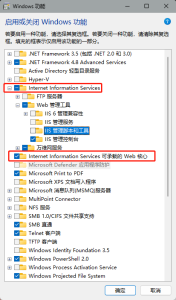
二、添加站点
安装好IIS后,系统目录会存在操作 appcmd.exe(IIS命令工具),后续添加站点均通过它执行
C:\Windows\System32\inetsrv\appcmd.exe
(一)、创建应用池
#1、查看应用池
appcmd list apppool
#2、添加应用池
#appcmd add apppool /name:<name>
appcmd add apppool /name:test /startMode:AlwaysRunning
##startMode:启动模式,OnDemand、AlwaysRunning
#*processModel.loadUserProfile:加载用户配置文件,如果为false无法加载SSL证书等配置文件,运行错误为找不到证书文件
##显示可针对应用程序池设置的动态属性
##appcmd add apppool /name:<name> /?
#3、设置已有应用池
#appcmd set apppool <name> /autoStart:false
appcmd set apppool test /startMode:OnDemand
#4、删除应用池
#appcmd delete apppool <name>
appcmd delete apppool test(二)、创建站点
#1、查看站点
appcmd list site
#2、添加站点
#appcmd add site /name:<name> /bindings:http://*:8080 /applicationDefaults.applicationPool:<apppoolName> /physicalPath:<sitePath>
appcmd add site /name:test /bindings:http://*:8080 /applicationDefaults.applicationPool:test /physicalPath:E:\www-test /applicationDefaults.preloadEnabled:true
##bindings:绑定端口
##physicalPath:设置站点目录
##applicationDefaults.applicationPool:设置对于应用池
##applicationDefaults.preloadEnabled:设置预加载
##显示可针对站点设置的动态属性
##appcmd add site /name:<name> /?
#3、设置已有站点
#appcmd set site <name> /applicationDefaults.preloadEnabled:true
appcmd set site test /applicationDefaults.preloadEnabled:false
#4、删除站点
#appcmd delete site <name>
appcmd delete site test三、创建脚本
@echo off
set _appcmd=C:\Windows\System32\inetsrv\appcmd.exe
set _siteBaseDir=%~dp0\
set _name="test"
%_appcmd% delete apppool %_name%
%_appcmd% add apppool /name:%_name% /startMode:AlwaysRunning
%_appcmd% delete site %_name%
%_appcmd% add site /name:%_name% /bindings:http://*:8080 /applicationDefaults.preloadEnabled:true /applicationDefaults.applicationPool:%_name% /physicalPath:%_siteBaseDir%%_name%
#重启IIS服务验证应用自启动,自启动必须安装IIS>万维网服务>应用程序开发功能>应用程序初始化
#sc stop W3SVC
#sc start W3SVC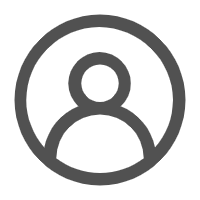
Comments NOTHING